Шпоры по информатике. 17. 18. 20. 21. 28. 30. Классификация по. Посовокупность всех программ, предназначенных для решения задач на пк
 Скачать 115.64 Kb. Скачать 115.64 Kb.
|
|
17.18.20.21.28.30.Классификация ПО. ПО–совокупность всех программ, предназначенных для решения задач на ПК. Состав ПО–программная конфигурация. 3 категории ПО:
Программа – запись алгоритма на языке программирования. Язык программирования –формализованный язык для записи алгоритма, предн. для комп. Уровень языка характеризуется степенью его близости к обычной человеческой речи.
Языки высокого уровня делятся на:
Разработка любого ПО осуществляется с помощью систем программирования (комплекс инструментальных программных средств, предназначенных для разработки ПО на конкретном языке программирования). Инструментарий технологии программирования Инструментальное ПО служит для разработки программ. Оно включает в себя специализированные программные продукты, которые используются на этапах проектирования, программирования, отладки и тестирования создаваемых программ, т.е. следующие программы:
Выделяют два вида трансляторов: интерпретаторы и компиляторы . Интерпретатор переводит на язык машинных кодов поочередно каждый оператор исходной программы, проверяет правильность записи оператора и немедленно выполняет его. В отличие от интерпретатора компилятор осуществляет перевод на машинный язык всей исходной программы.(+быстродействие– громоздкость) 19. Windows ХР является графической ОС для компьютеров платформы IBM PC. Ее основные средства управления — графический манипулятор (мышь или иной аналогичный). Поскольку операции выполняются над объектом, предварительно он должен быть выбран (выделен). Все операции, выполняемые в графических ОС, происходят либо на Рабочем столе, либо в каком-либо окне.Окно — это обрамленная прямоугольная область на экране монитора, в которой отображаются приложения, документ, сообщение. Окно является активным, если с ним в данный момент работает пользователь. Рабочий стол — это графическая среда, на которой отображаются объекты и элементы управления. Панель задач – один из основных элементов управления. Панель задач представляет собой длинную горизонтальную полосу, как правило, в нижней части экрана. Панель задач состоит из четырех основных частей: 1) кнопка «Пуск» – основное средство доступа к установленным в системе программам, открывающаяГлавное меню; 2) панель быстрого запуска, расположенная справа от кнопки «Пуск»; она позволяет запустить программу одним нажатием кнопки мыши; на Панель быстрого запуска обычно выносятся значки наиболее часто используемых программ; 3) средняя часть, которая отображает открытые программы и документы и дает возможность быстро переключаться между ними; 4) область уведомлений, в которой находятся часы и значки, отображающие состояние некоторых программ и параметров компьютера. Объекты на Рабочем столе могут быть представлены в виде: - значков; - ярлыков. Значок является графическим представлением объекта. То, что мы делаем со значком, мы на самом деле делаем с объектом. Например, удаление значка приводит к удалению объекта; копирование значка приводит к копированию объекта и тд Ярлык же является только указателем на объект. Удаление ярлыка приводит к удалению указателя, но не объекта; копирование ярлыка приводит к копированию указателя, но не объекта. Например, удаление ярлыка не влечет за собой удаления программы. 22.WORD - текстовый редактор, позволяющий быстро создать документ любой сложности. К основным возможностям программы относятся следующие операции:
Окно программы состоит из строки заголовка, ленты вкладок, рабочего поля и строки состояния. В строке заголовка находятся название файла документа, имя программы, стандартные значки "Свернуть", "Развернуть", "Восстановить", "Закрыть". Под строкой заголовка находится лента с вкладками, содержащими элементы панели инструментов, диалоговые окна. С помощью опций на ленте можно выполнять различные операции с текстом: изменять шрифт, размер, цвет, создавать таблицы, вставлять рисунки и многое другое. Под лентой вкладок находится рабочее поле, в котором осуществляется набор и форматирование текста. При открытии документа курсор находится в первой позиции первой строки.Ниже рабочего поля располагается строка состояния, в которой отображается информация о документе: количество страниц и номер текущей страницы, язык ввода текста, статистика, состояние проверки правописания, кнопки режимов отображения документа. Лента состоит из семи вкладок:
Также в левом верхнем углу рабочего окна Word 2010 находится вкладка "Файл", при активизации которой открывается меню операций с файлом и некоторые дополнительные вкладки. В группе "Окно" находятся опции по управлению несколькими окнами документов Word, если было открыто более одного документа. 23. EXCEL – программа для выполнения сложных вычислений, работы с таблицами, представления табличных данных в графич. виде. Окно основного пакета состоит из: - верхней линии, или строки заголовка, на которой написано имя программы, выполняемой в данный момент (Книга 1 - Microsoft Excel). - панель быстрого доступа содержит кнопки для сохранения таблицы, отмены послед. действия и восстановл. отмененного действия. - система логических групп и вкладок, называемая Лентой. - основного окна в виде таблицы(рабочий лист). В программе Excel слева находится номер строки, а сверху номер столбца. Пересечение строк и столбцов образуют ячейки – поля, в которых находится различная информация, в том числе текстовая и числовая, могут храниться рисунки, формулы, звуковые файлы и пр. Может быть несколько рабочих листов, которые объединяются в раб. книгу. Лента содержит ряд вкладок с командами, которые содержат средства для выполнения наиболее типичных задач в Excel:
24. построением диаграмм – это один из лучших способов показать данные в наглядной, понятной и легко усваиваемой форме.
В столбце А перечислены варианты ответов на вопрос. в столбцах B и C содержатся результаты опроса двух групп участников. в строке 2,3,4 показан % людей
Чтобы создать гистограмму:
Если хотите изменить данные, которые будут показаны на осях X и Y, кликните правой кнопкой мыши по графику, нажмите Выбрать данные и кликните кнопку Строка/столбец
Чтобы изменить оформление подписей данных и легенды, кликните по диаграмме и откройте вкладку Формат. Здесь можно выбрать оформление для названия диаграммы, названий осей и легенды.
Чтобы изменить размерность оси Y, кликните правой кнопкой по делениям оси Y и в появившемся меню выберите Формат оси (Format Axis). Здесь в разделе Параметры оси (Axis Options) можно выбрать, какие элементы оси показывать, или изменить количество десятичных знаков в подписях оси Y.
Если нужно выстроить данные в порядке уменьшения важности, кликните по столбцу таблицы, который отображает самую важную информацию (в данном примере я выбираю столбец B), откройте вкладку Данные (Data) и нажмите Фильтр (Filter). Затем вернитесь к столбцу B, кликните стрелку фильтра в заголовке столбца и выберите Сортировка по убыванию (Sort Largest to Smallest). 25. Надстройки — это компоненты Microsoft Excel, предоставляющие доступ к дополнительным функциям и командам. Двумя из наиболее популярных надстроек является "Пакет анализа" и "Поиск решения". Чтобы использовать эти надстройки, их необходимо установить и активировать.
. Начало работы с надстройкой "Поиск решения"
Пакет анализа:Дополняет Microsoft Excel финансовыми, статистическими и инженерными функциями. Пакет анализа VBA:Позволяет разработчикам публиковать финансовые, статистические и инженерные функции, используя синтаксис статистического пакета анализа данных. Мастер суммирования:Создает формулу для суммирования тех данных в списке, которые удовлетворяют заданному условию. Пересчет в евро:Форматирует значения как суммы в евро и предоставляет функцию EUROCONVERT для пересчета валют. Помощник по Интернету:Позволяет разработчикам размещать данные Microsoft Excel в Интернет, используя синтаксис помощника по Интернету. Мастер подстановок:Создает формулу для поиска данных в списке по другому значению в этом же списке. Поиск решения:Вычисляет решения для сценариев(можно найти оптимальное значение (максимум или минимум) формула, содержащейся в одной ячейке, называемой целевой, с учетом ограничений на значения в других ячейках с формулами на листе. 26. Power Point – программа для подготовки электронных презентаций. 1. Запустите программу Microsoft Power Point. Для этого выполните Пуск/Программы/ Microsoft Office/ Microsoft Power Point. 2. При запуске программа PowerPoint открывается в режиме, называемом обычным режимом, который позволяет создавать слайды и работать с ними. Слайд, который автоматически появляется в презентации, называется титульным и содержит два местозаполнителя, один из которых отформатирован для заголовка, а второй — для подзаголовка. 3. Выберите цветовое оформление слайдов. Power Point 2007 предоставляет множество тем, упрощая изменение общего вида презентации. Тема представляет собой набор элементов оформления, придающий особый, единообразный внешний вид всем документам, используя конкретные сочетания цветов, шрифтов и эффектов. Выберем тему Солнцестояние во вкладке Дизайн.
Чтобы одновременно с добавлением слайда в презентацию выбрать макет нового слайда, можно выполнить следующие действия: 1.В группе Слайды вкладки Главная щелкните стрелку рядом с кнопкой Создать слайд. 2. Выберите макет – Заголовок и объект 3. В верхнюю строку введите слово «Оглавление» 4. В нижнюю рамку введите текст в виде списка. Щелчок мыши по место-заполнителю позволяет ввести маркированный список. Переход к новому абзацу осуществляется нажатием клавиши [Enter]. Применение эффектов анимации. 1. Установите курсор на первый слайд. Для настройки анимации выделите заголовок и выполните команду Анимация/ Настройка анимации. В окне настройка анимации установите параметры настройки анимации (выберите эффект – вылет слева). 2. Установите на каждый объект (текст, рисунок) по одному эффекту анимации. Учитывайте начало анимации: по щелчку, с предыдущим, после предыдущего. 3. Для просмотра эффекта анимации выполните демонстрацию слайдов, для чего выполните команду Вид/Показ слайдов или нажмите клавишу [F5]. Установка способа перехода слайдов. Способ перехода слайдов определяет, каким образом будет происходить появление нового слайда при демонстрации презентации.
Для перехода с одного слайда на другой, к ресурсу в локальной сети или в Интернете либо даже к другому файлу или программе можно воспользоваться гиперссылками.
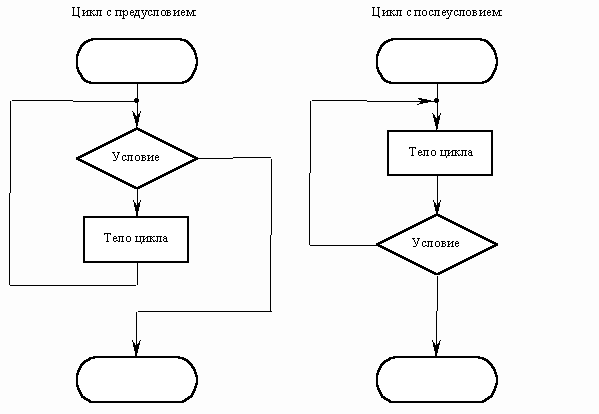 27. Publisher – настольная издательская система, предназначенная для создания профессионально оформленных публикаций(буклеты, листовки и т.д.) Для создания публикаций можно использовать визуальные шаблоны. Выберите пустую публикацию или шаблон. Действия, которые вам могут потребоваться: Верхнюю часть окна публикации занимает широкая полоса, называемая лентой. На каждой ее вкладке имеются различные кнопки и команды, объединенные в группы. Файл:Открытие, создание, сохранение, экспорт, печать публикации и предоставление общего доступа к ней. Главная:Форматирование по образцу, выбор и изменение шрифтов, форматирование абзацев, выравнивание. Вставка: Вставка надписей, рисунков, таблиц, фигур Макет страницы:Изменение шаблонов, полей, ориентации или размера страницы, настройка направляющих разметки, применение схем, поиск главной страницы. Рецензирование: Проверка орфографии, поиск в Интернете, перевод текста, выбор языка Рассылки:Слияние почты и слияние с электронной почтой. Вид: Выбор обычного режима просмотра, режима главной страницы или режима макета, отображение направляющих и линеек, использование диспетчера графики. 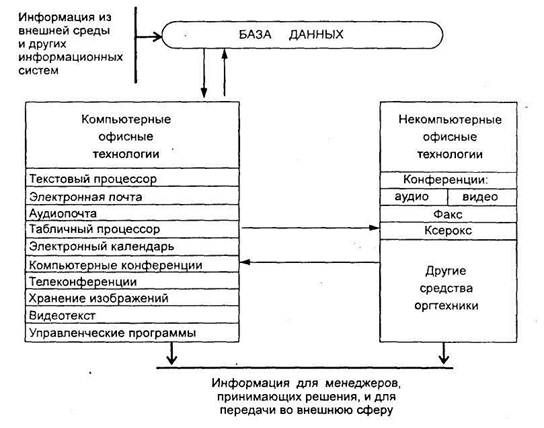 При вставке сразу нескольких рисунков они добавляются во вспомогательную область столбиком. Можно перетаскивать рисунки из вспомогательной области на страницу публикации и обратно либо заменять. Можно сохранять публикации специально для печати фотографий. При этом каждая страница публикации экспортируется в виде файла JPEG, который затем можно отправить на веб-сайт фотоцентра для печати. 29. Алгоритм- это система последовательных операций для решения какой-н. задачи. Общепринятыми способами записи являются графическая запись с помощью блок-схем и символьная запись с помощью какого-либо алгоритмического языка. Описание алгоритма с помощью блок схем осуществляется рисованием последовательности геометрических фигур, каждая из которых подразумевает выполнение определенного действия алгоритма. Порядок выполнения действий указывается стрелками. Написание алгоритмов с помощью блок-схем регламентируется ГОСТом. В зависимости от последовательности выполнения действий в алгоритме выделяют алгоритмы линейной, разветвленной и циклической структуры. В алгоритмах линейной структуры действия выполняются последовательно одно за другим: В алгоритмах разветвленной структуры в зависимости от выполнения или невыполнения какого-либо условия производятся различные последовательности действий. Каждая такая последовательность действий называется ветвью алгоритма. В алгоритмах циклической структуры в зависимости от выполнения или невыполнения какого-либо условия выполняется повторяющаяся последовательность действий, называющаяся телом цикла. Вложенным называется цикл, находящийся внутри тела другого цикла. Различают циклы с предусловием и послеусловием: Итерационным называется цикл, число повторений которого не задается, а определяется в ходе выполнения цикла. В этом случае одно повторение цикла называется итерацией. 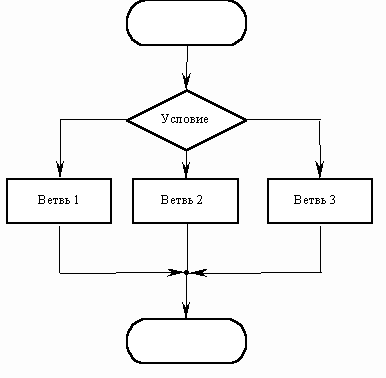 10. Информационная технология автоматизированного офиса - организация и поддержка коммуникационных процессов как внутри организации, так и с внешней средой на базе компьютерных сетей и других современных средств передачи и работы с информацией. Автоматизация офиса призвана не заменить существующую традиционную систему коммуникации персонала (с ее совещаниями, телефонными звонками и приказами), а лишь дополнить ее. Используясь совместно, обе эти системы обеспечат рациональную автоматизацию управленческого труда и наилучшее обеспечение управленцев информацией. Офисные автоматизированные технологии используются управленцами, специалистами, секретарями для группового решения проблем. Они позволяют повысить их производительность труда ,а так же использовать автоматизацию офиса в качестве инструмента для решения проблем. 12.экспертных систем, основанных на использовании искусственного интеллекта. дают возможность менеджеру или специалисту получать консультации экспертов по любым проблемам, о которых этими системами накоплены знания. Главная идея :получить от эксперта его знания и, загрузив их в память компьютера, использовать всякий раз, когда в этом возникнет необходимость. Являясь одним из основных приложений искусственного интеллекта, экспертные системы представляют собой компьютерные программы, трансформирующие опыт экспертов в какой-либо области знаний в форму эвристических правил (эвристик). 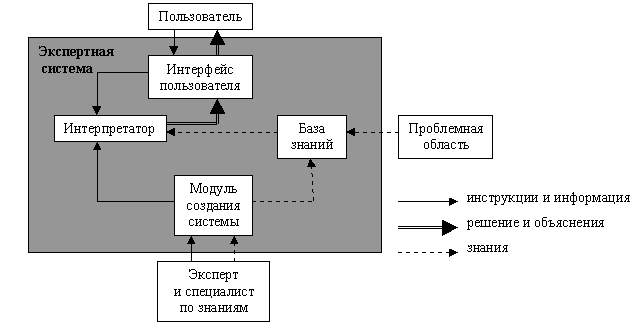 |
